- 13 Aug 2024
- 1 Minute zum Lesen
- Drucken
- DunkelLicht
- pdf
Mehrfachauswahl
- Aktualisiert am 13 Aug 2024
- 1 Minute zum Lesen
- Drucken
- DunkelLicht
- pdf
Durch die Funktion der Mehrfachauswahl ist es möglich, mehrere Positionen in einem größeren Umfang abzuändern, ohne jede einzelne Position mittels dem Konfigurator abzuändern.
Um die Mehrfachauswahl zu aufzurufen, öffnet man in der Positionsübersicht das Menü [Extras]→[Mehrfachauswahl]→[Ändern von Positionen/Antworten...] oder klickt, ebenso in der Positionsübersicht, das Symbol [Mehrfachauswahl].
.PNG)
Berechnen der geänderten Positionen
In diesem Fenster ist es möglich, die gelb markierten Felder, mittels Doppelklick und eintippen der gewünschten Änderungen, zu ändern.
.PNG)
Sobald Änderungen vorgenommen wurden, werden diese in den betreffenden Zellen rot angezeigt. Um die Änderungen abzuspeichern und zu übernehmen, klickt man auf [Berechnen der geänderten Positionen].
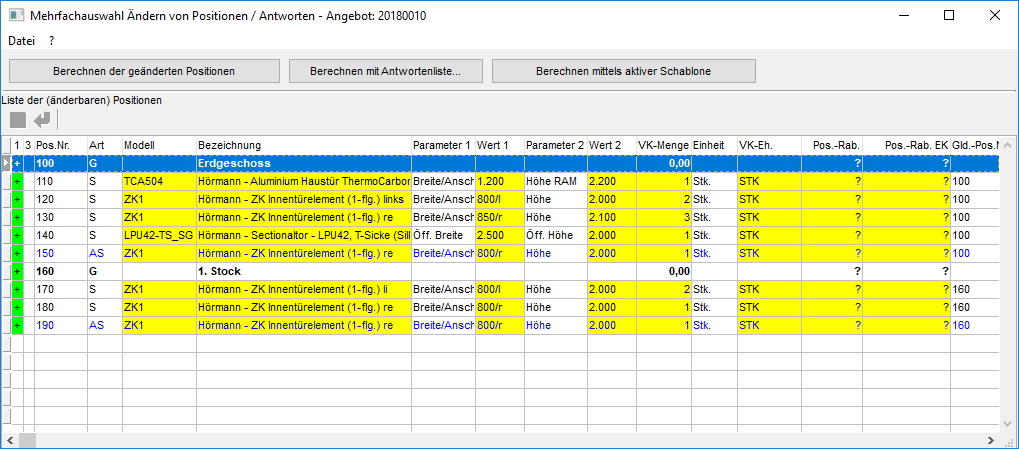
Berechnen mit Antwortliste
Mittels der Funktion [Berechnen mit Antwortenliste…] kann die Belegung der Parameterwerte (beispielsweise Farbe, Glascodes, Aufgehrichtung etc.) geändert werden. Alle Positionen die geändert werden sollen, müssen zuvor markiert werden. Mehrere Positionen können mit gedrückter [STRG]-Taste markiert werden.
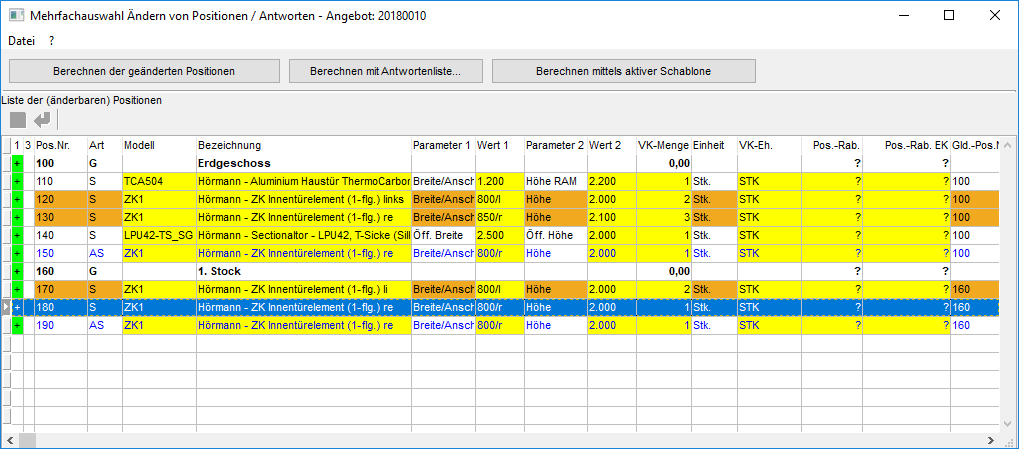
Mit Doppelklick in das Feld "Neue-Antwort" oder dem Button [Beleg ändern] ist es möglich, die Parameterbelegung zu ändern.
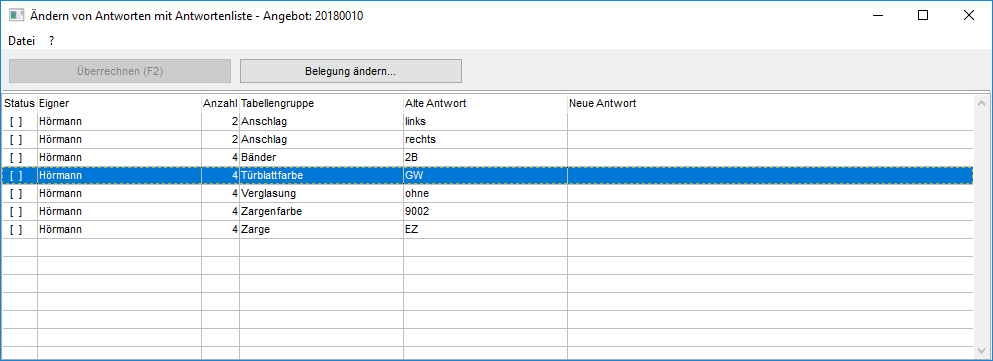
Hierzu öffnet sich das Fenster Belegung ändern. Der derzeitige Parameter Wert wird Blau markiert angezeigt. Um diesen Wert zu ändern, klickt man auf [F4-Auswahl].
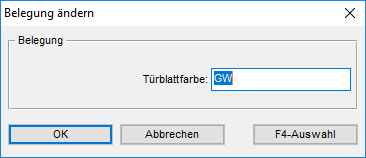
Darauf öffnet sich das Fenster mit der "Liste der zulässigen Antworten". Standardmäßig ist hier die Grafiksicht aktiv.
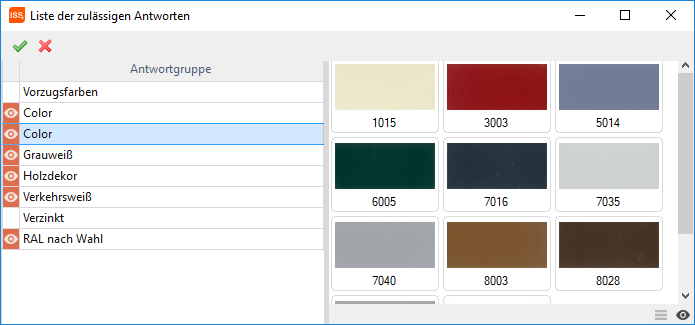
OPTIONAL: Um die Liste der gültigen Parameter zu sehen, klickt man auf [Listenansicht].
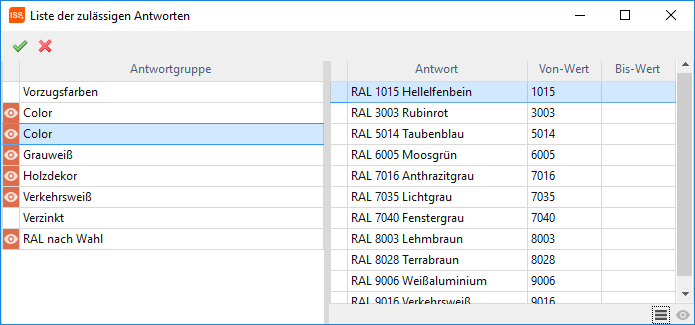
Mit einem Doppelklick wählt man die gewünschte Antwort aus. Daraufhin gelangt man in das Fenster [Belegung ändern] zurück. Im Fenster wird Ihre neue Antwort angezeigt.
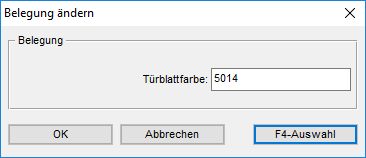
Um diese zu übernehmen, klickt man auf [OK].
Man kehrt nun in die “Antwortliste” zurück. Zur Kontrolle wird in der Spalte [Alte Antwort] der vorherige Parameterwert angezeigt. In der Spalte [Neue Antwort] steht die gewünschte Änderung.

Um den neuen Parameterwert nun zu übernehmen, drückt man auf die F2-Taste auf der Tastatur oder klickt auf [Überrechnen (F2)].
Berechnen mittels Schablone
Sofern eine automatische Schablone im Beleg aktiviert wurde, ist es über die Funktion [Berechnen mittels aktiver Schablone] möglich, alle markierten Positionen dieser Schablone anzugleichen.
Die angegebenen Werte werden nun in die markierten Positionen eingerechnet und übernommen.
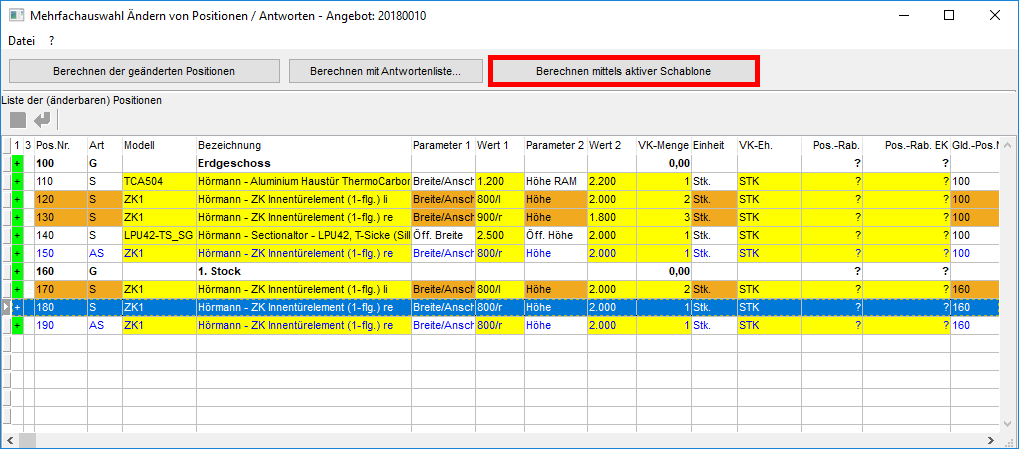
Mehrfachauswahl
Sollte in der Mehrfachauswahl eine Antwort nicht gültig sein, wird sich der Konfigurator zur betreffenden Position öffnen und Sie nach dem gültigen Parameter fragen.

